3.1概要

①シャッターキー。タップして写真を撮影します。長押すると連写できます。
②タップすると、リアルタイム特効フィルターが開きます。
③タップすると、パラメータ設定メニュー画面が開きます(「3.4 設定」を参照してください)。
④指二本で拡大/縮小します。タップした場所でピントを調整します。
3.2リアルタイム効果フィルター
万能カメラには約60種のリアルタイム効果フィルター(変形、ライン、特効、楽しみ)があります。


①タップすると、リアルタイム効果フィルターの設定画面が開きます
②タップすると、効果分類を選択します
③スライドして効果を選択します。
3.3連写
標準撮影モード時にシャッターキーを長押しして連写します。
連写枚数は「3.4.3一般設定」で変更可能です。
連写途中でシャッターキーから指を離すと連写を終了します。
3.4設定
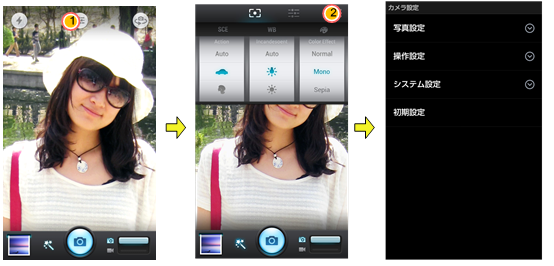
① タップすると、一般設定パネルに入ります
② タップすると、詳細設定パネルに入ります
3.4.1一般設定パネル
シーン選択(SCE)、ホワイトバランス(WB)、ISO、露出、コントラストなどの写真品質に影響を与えるオプションを設定します。設定可能なオプションはデバイスによって異なります。
上下に設定ダイヤルをスライドして、希望の設定を選択します。
3.4.2詳細設定パネル
写真設定、操作設定、その他設定などの多くの詳細設定が行なえます。設定可能なオプションはデバイスによって異なります。
3.4.3写真設定
設定オプション |
説明 |
サイズ |
写真解像度が選択できます |
画質 |
写真品質レベルが選択できます |
タイムスタンプ |
オンにすると、写真に撮影の日時が表示されます |
ジオタグ |
オンにすると、写真に位置情報が付与されます |
連続撮影枚数 |
連写枚数が設定できます |
フレームレート |
1秒あたりの撮影枚数を設定して、連写のスピードを設定します |
バンディング防止 |
スクリーン明滅を軽減する調整ができます |
明るさ測定 |
各種測光モードが選択できます |
3.4.4操作設定
設定オプション |
説明 |
タッチ撮影 |
オンにすると、シャッターキーだけでなく撮影領域内のどこをタップしても撮影できるようになります。 |
オートフォーカス |
自動フォーカスを設定できます。 |
タッチフォーカス |
オンにすると、ピントを合わせたい箇所をタップして、フォーカスできるようになります。 |
タイマー |
タイマーのオン/オフ設定、時間が設定できます。 |
手ぶれ補正 |
手ぶれ補正のオン/オフ設定、時間が設定できます。 |
分割補助線 |
分割補助線のオン/オフ設定、種類が選択できます。 |
ズーム設定 |
ピンチ、スワイプのどちらでズームするかを設定します |
音量ボタンの動作 |
音量キーの機能を設定します。撮影/フォーカスの調整/なしから選択できます。 |
編集モード |
オンにすると、撮影後に自動で写真編集画面に遷移します(「8.画像編集」を参照してください) |
フォーカス方式 |
自動、無限遠、マクロなどのフォーカス方式を選択します |
3.4.5システム設定
設定オプション |
説明 |
画面の明るさ |
撮影画面の明るさを調整します |
レンズ方向調整 |
撮影時のカメラ方向を補正できます |
保存先 |
写真の保存場所を設定します |
SDカード空き領域 |
SDカード内の空き領域を確認します |
ミュート |
音声を記録しません(ビデオ撮影時のみ) |
コラージュモードは、2枚以上の写真を選択したり撮影したりして1枚の画像として並べます。
7.1撮影/写真の選択
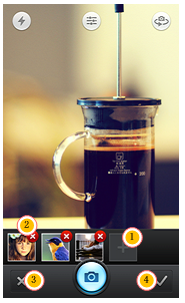
①「+」をタップすると、アルバムが開き、撮影済みの写真を選択できます
②サムネイル右上の“×”アイコンをタップすると、写真を削除できます
③タップすると、撮影した写真を全て削除します
④タップすると、コラージュの作成が始まります(2枚以上の写真が必要です)
7.2コラージュ
7.2.1テンプレート
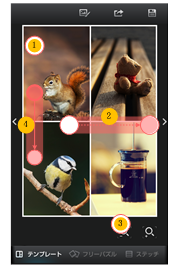
①ダブルタップすると、画像を選択できます。再びダブルタップすると選択をキャンセルできます。
②画面を左/右フリック、若しくは本体を振ることにより、コラージュのスタイルを変更できます。
③タップすることで選択中の画像を拡大/縮小できます。
④選択された画像をドラッグすることで、表示範囲を調整できます。また別の枠にドラッグし、画像の位置を切り替えることができます。
7.2.2フリーパズル
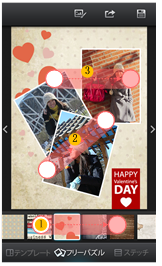
①フリックすることで、背景を選択できます。
②二本指で画像のサイズと方向を調整することができます。
③画面を左/右フリックするか、本体を振ることにより、パズルのスタイルを変更できます。
7.2.3ステッチ
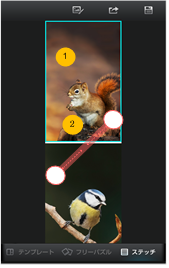
①ダブルタップして画像を選択し、さらに、別の画像をダブルタップすると場所を入れ替えることができます。
②二本指で画像のサイズを拡大/縮小できます。
万能カメラでは写真を編集したり、効果(エフェクト)をかけるなどの機能を満載しています。
8.1基本操作

①画面下部で写真の処理モード(効果、編集、ラベル、落書き、飾り付け)を、すぐ上の詳細機能を、フリックにより切り替えることができます。
②「戻る」で前回の状態に戻ります。
③「進む」で前の操作を再度適用します。
④写真をシェアすることができます。
⑤現在までの編集操作を保存できます。
8.2効果(エフェクト)
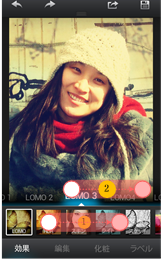
①フリックすることで、各効果(エフェクト)の種類を選択できます。(LOMO、HDR、スキン、ライト、スケッチ、カラフル、変形など)
②具体的な効果を選択できます。
8.3編集
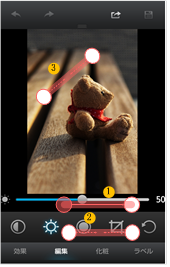
①バーをドラッグすることで、それぞれの編集の強度値を変更できます。
②フリックすることで、編集のオプションを選択できます。
③二本指で画像のサイズを拡大/縮小できます。
8.4ラベル
8.4.1文字
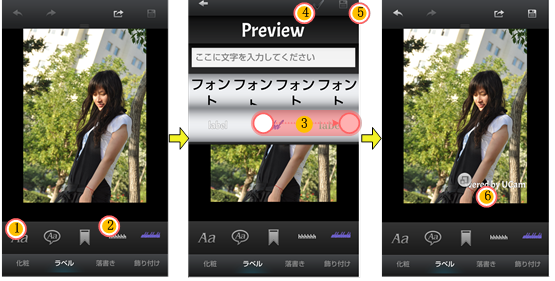
①タップすることで、新たな文字を作成できます。
②プレビューをタップすると、、画像に追加できます。長押しで変更できます。
③フリックすることで、フォントとカラーを選択できます。(バブル、文字ラベルも同様)
④タップすることで、編集された文字を画像に追加できます。
⑤タップすると、編集された文字が確定し保存されます。(落書きも同様)
⑥文字を長押し、ドラッグすると文字を自由に移動できます。ダブル枠アイコンをドラッグすることで文字の形を変更し、丸のボタンで文字のサイズ及び角度を変更することができます。
8.4.2吹き出し
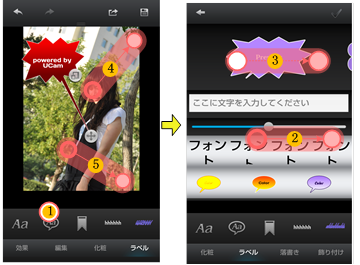
①タップすることで、新たな吹き出しを作成できます。
②左/右にフリックすることで、文字のサイズを変更できます。
③左/右にフリックすることで、吹き出しの種類を切り替えることができます。
④ダブル枠アイコンをドラッグすることで吹き出しの形を変更できます。
⑤矢印をドラッグすることで、吹き出しのサイズと長さを変更できます。
8.4.3文字ラベル
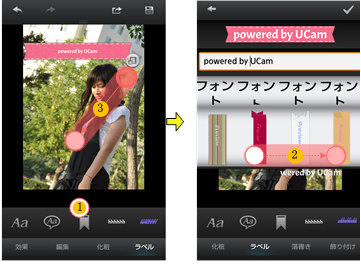
①タップすることで、新たな文字ラベルを追加できます。
②左/右にフリックすることで、ラベルの種類を切り替えることができます。
③ドラッグすることで、ラベルの位置を自由に移動できます。ダブル枠アイコンをドラッグすることでラベルの形を変更できます。
8.5落書き
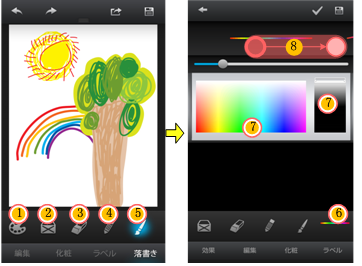
機能 |
説明 |
|
| ① |
キャンバス |
キャンバスカラーを切替えることができます。(落書き中のキャンバスは切り替えできません。 |
| ② |
クリア |
書き込んだ内容をクリアできます。 |
| ③ |
消しゴム |
タップで選択し、書き込んだ内容を削除できます。 |
| ④ |
自動ペン |
タップすると、ペンの様式と色がランダムになります。(デフォルトは自動ペン)。 |
| ⑤ |
カスタマイズペン |
ペンをカスタマイズできます(右図)。 |
| ⑥ |
よく使うペン |
タップで利用できます。長押しでペンの削除画面に遷移できます。 |
| ⑦ |
カラー |
ペンのカラーを選択できます。⑤をタップすることで表示できます。 |
| ⑧ |
スタイル |
フリックでペンの書き様式を切替えできます。 |
8.6飾り付け
8.6.1飾り付け(デコレーション)
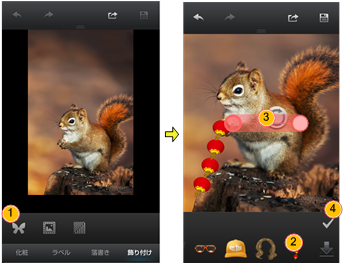
①タップすることで、飾り付け画面に遷移できます。 (右の図)
②タップで飾りを選択できます。
③ドラッグすることで、飾りの位置を自由に移動できます,丸のボタンで飾りのサイズ及び角度を変更することができます。
④タップすることで、デコレーションを確定させます。(フォトフレーム、シェーディングも同様)
8.6.2フォトフレーム
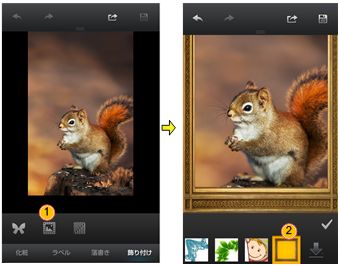
①タップでフォトフレームを選択できます。 (右の図)
②左/右にフリックすることで、フォトフレームの種類を切り替えることができます。
8.6.3シェーディング
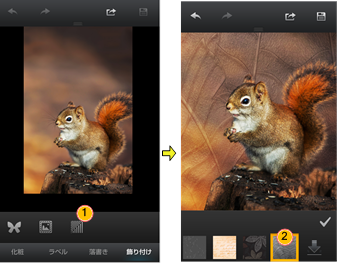
①タップでシェーディングを選択できます。 (右の図)
②左/右にフリックすることで、シェーディングの種類を切り替えることができます。
8.7保存設定
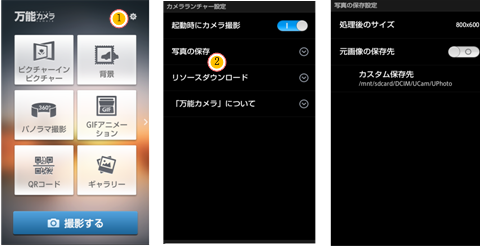
①タップしてカメラランチャー設定画面を開きます。
②タップして写真のサイズや保存先を設定します。
10.1アルバム
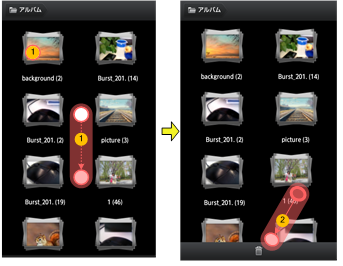
①上/下フリックで全体を閲覧できます。
アルバムをタップすると画像リストを表示できます。
②アルバムを長押しすると、画面下部にゴミ箱が出現します。ごみ箱にドラックすることで、アルバム(及びアルバムに含まれる写真)を削除できます。
10.2画像リスト
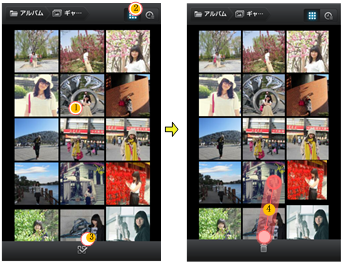
①タップすると画像が開きます。
②表示シートを切替えることができます。(アイコン/日別リスト)
③画面下部の複数選択ボタンで複数選択モードに入ることができます。
④写真を長押しすると、画面下部にごみ箱が出現します。ごみ箱にドラックすることで、写真を削除できます。
※複数選択モードでは、写真をタップしてから画面下部のごみ箱をタップすることで、まとめて削除できます。
10.3画像閲覧
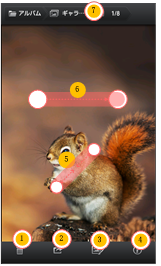
①タップすると、選択された画像を削除できます。
②タップすると、シェア画面に遷移できます。
③タップすると、画像の編集画面に遷移できます。
④タップすると、画像の詳細情報を閲覧できます。
⑤二本指で画像のサイズを拡大/縮小できます。
⑥左/右スライドすることで、他の画像を閲覧できます。
⑦トップバーのアイコンをタップで、アルバム/写真のシートを切り替えることができます。
QRコードモードはQRコードを読み取ったり連絡先から作成する機能です。
12.1読む
カメラのプレビュー範囲をQRコードに併せスキャンすると、内容を読み取り表示することができます。
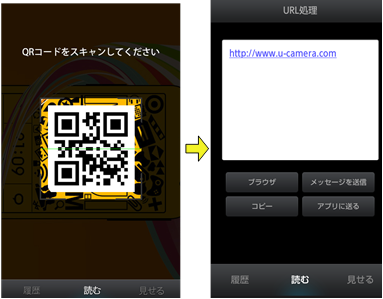
12.2履歴
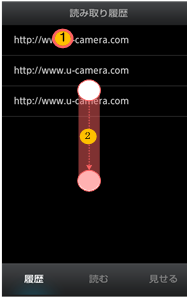
左下の「履歴」をタップすると履歴画面を表示します。
①長押しすると履歴を削除できます。タップすると、スキャン結果画面を表示させます。
②上/下スライドでスキャン履歴を閲覧できます。
なお、MENUキーで履歴クリアすることができます。
12.3見せる
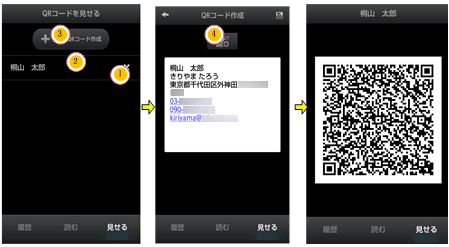
①タップすると、当該QRコードを削除できます。
②タップすると、QRコード表示画面に入ります。(右の図)
③タップすると、QRコード作成画面に入ります。(中央の図)
④タップすると、連絡先の情報を取り込み、QRコードが作成できます。
なお、MENUキーでリストをクリアすることができます。